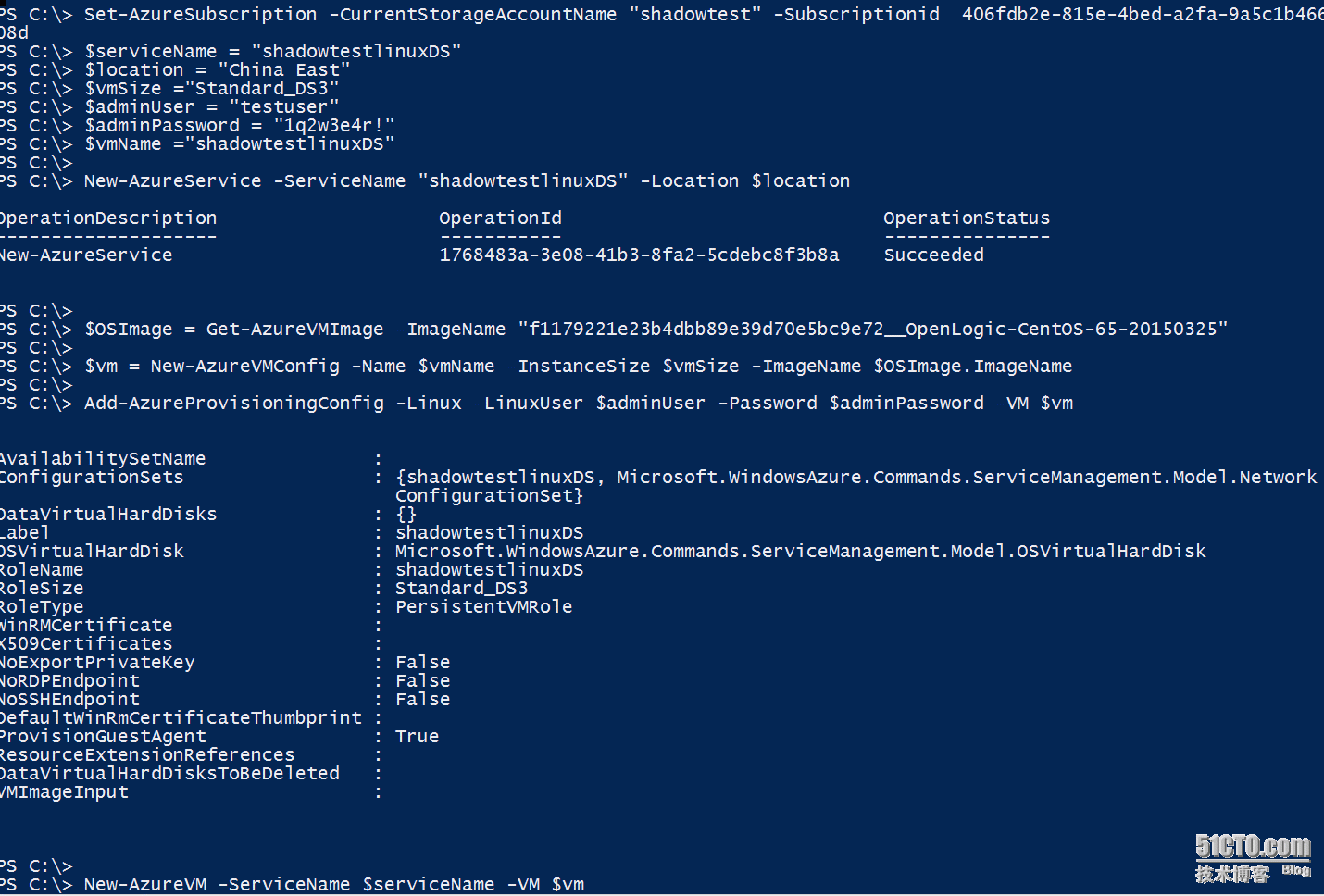直接上步驟:
1,首先下載一個microsoft azure powershell.
2,打開這個microsoft azure powershell.
鍵入:Get-AzurePublishSettingsFile
會自動彈出一個窗口讓你下載一個文件,下載下來並複製文件完整路徑。
隨後鍵入,導入文件:
Import-AzurePublishSettingsFile "文件完整路徑"
鍵入:New-AzureStorageAccount -StorageAccountName "存儲名稱" -Location "China East" -Type "Premium_LRS
並配置成默認存儲賬戶,鍵入:
Set-AzureSubscription -CurrentStorageAccountName "shadowtest" -Subscriptionid 406fdb2e-815e-4bed-a2fa-9a5c1b46608d(你自己的subID)
4,鍵入:
$serviceName = "自定義"
$location = "China East"
$vmSize ="Standard_DS3" (這裏以DS3系列爲例)
$adminUser = "testuser"
$adminPassword = "1q2w3e4r!"
$vmName ="自定義1"
New-AzureService -ServiceName "自定義" -Location $location
$OSImage = Get-AzureVMImage –ImageName "f1179221e23b4dbb89e39d70e5bc9e72__OpenLogic-CentOS-65-20150325"
$vm = New-AzureVMConfig -Name $vmName –InstanceSize $vmSize -ImageName $OSImage.ImageName
Add-AzureProvisioningConfig -Linux –LinuxUser $adminUser -Password $adminPassword –VM $vm
New-AzureVM -ServiceName $serviceName -VM $vm
就完成啦~需要掛磁盤的話就回到portal上去掛,直接就是SSD的啦。